
本次用到的服务器系统为Debian-11系统,(或者Ubuntu22.04)官方开源项目地址:【点击进入】
更新系统到新版本:
apt-get update
apt-get upgrade -y如果更新出现以下报错:
E: The repository 'http://security.debian.org bullseye/updates Release' does not have a Release file. N: Updating from such a repository can't be done securely, and is therefore disabled by default. N: See apt-secure(8) manpage for repository creation and user configuration details.
运行以下命令,它应该会被修复,再接着执行更新:
echo "deb http://archive.debian.org/debian stretch main contrib non-free" > /etc/apt/sources.list或通过运行以下命令将存储库网站更改为:http://deb.debian.orgarchive.debian.org
sed -i s/deb.debian.org/archive.debian.org/g /etc/apt/sources.list如果也有安全性(http://security.debian.org),那么:
sed -i s/security.debian.org/archive.debian.org/g /etc/apt/sources.list安装:
执行如下代码进行安装
新建目录
mkdir /home/mtproxy && cd /home/mtproxy开始安装:
curl -s -o mtproxy.sh https://raw.githubusercontent.com/sunpma/mtp/master/mtproxy.sh && chmod +x mtproxy.sh && bash mtproxy.sh输入1安装,
默认443端口,也可以修改,本地端口8888默认也可以修改,伪装域名默认回车键即可,下一步也是直接回车,
设置推广信息(注:tg账号需要2年以上的才可以):
设置Tag时使用MTProxybot注册,
关注 @MTProxybot 机器人,点击开始对话:

发送/newproxy指令:
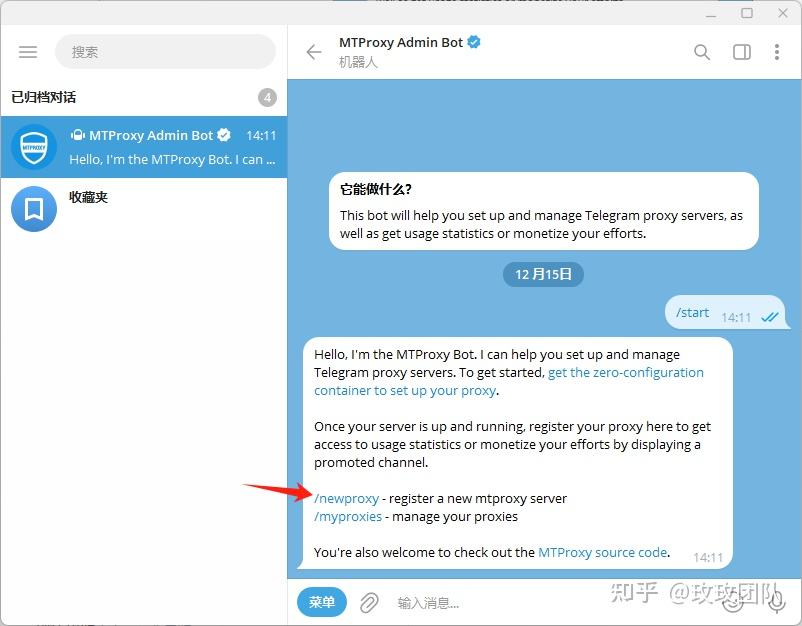
发送 host:port 即你的vps ip地址加端口号,
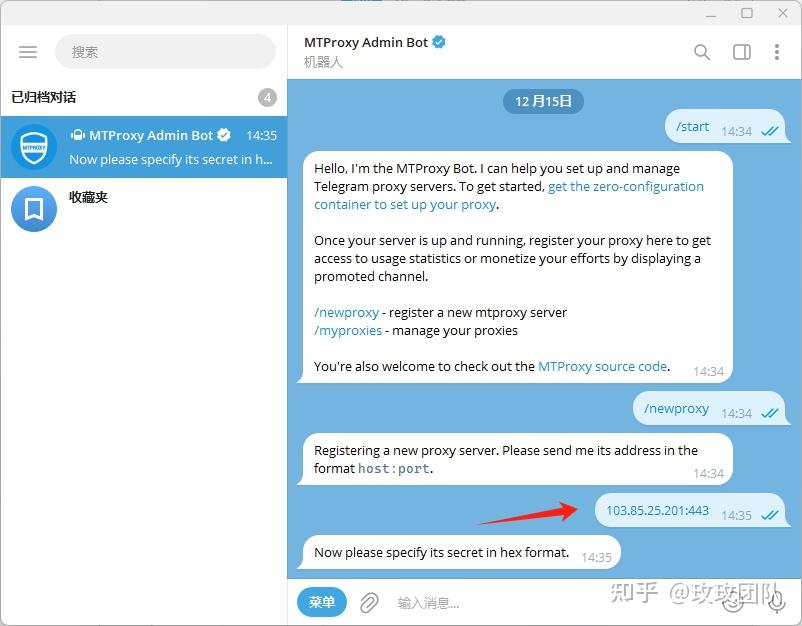
发送连接密码,即之前生成的 32 位随机字符串:如果发送报错的话,接下来我们需要自行去生成一个密码,
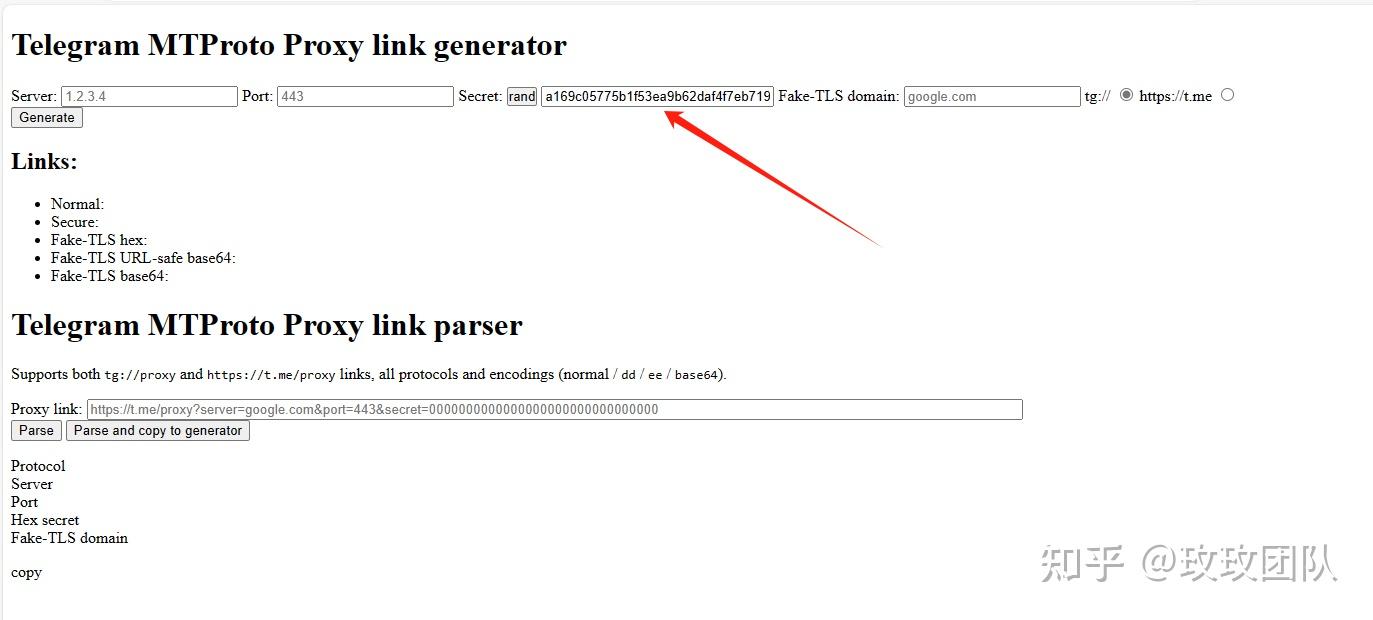
或者用这个:
随机密码生成器 |随机密码生成器 |随机密码生成器 |随机密码生成器 | RoboForm
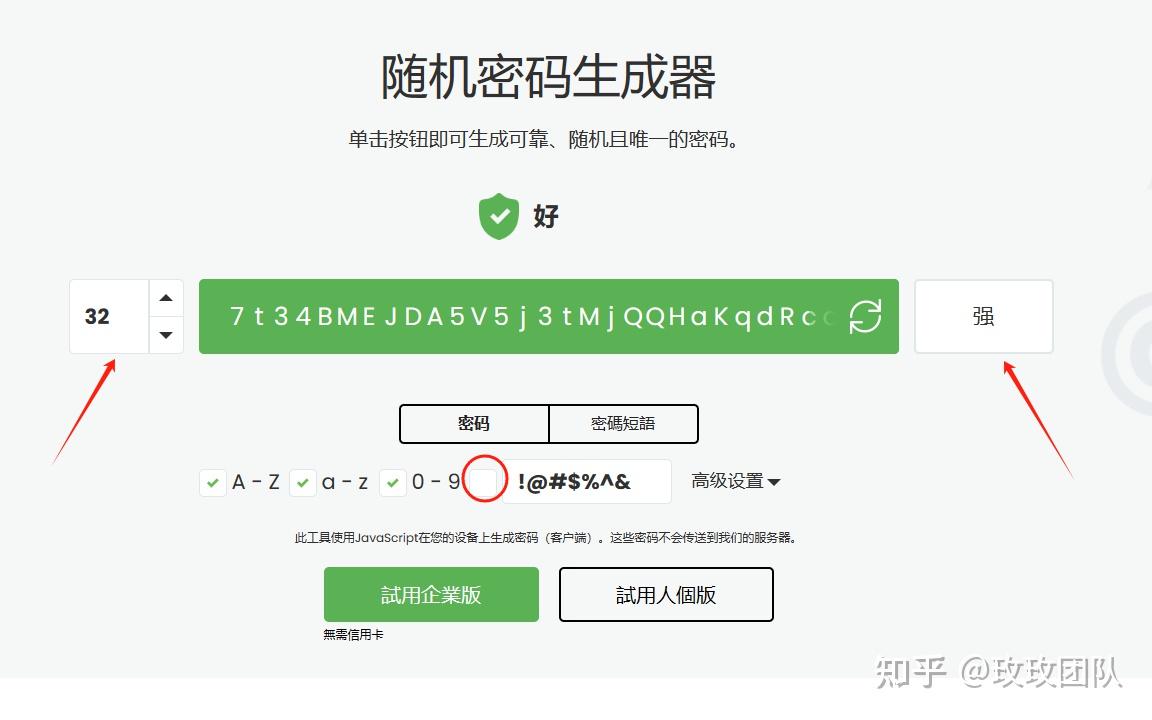
这样就搭建成功了,复制链接可以自己使用也可以分享给其它使用,电脑端手机端都可以!
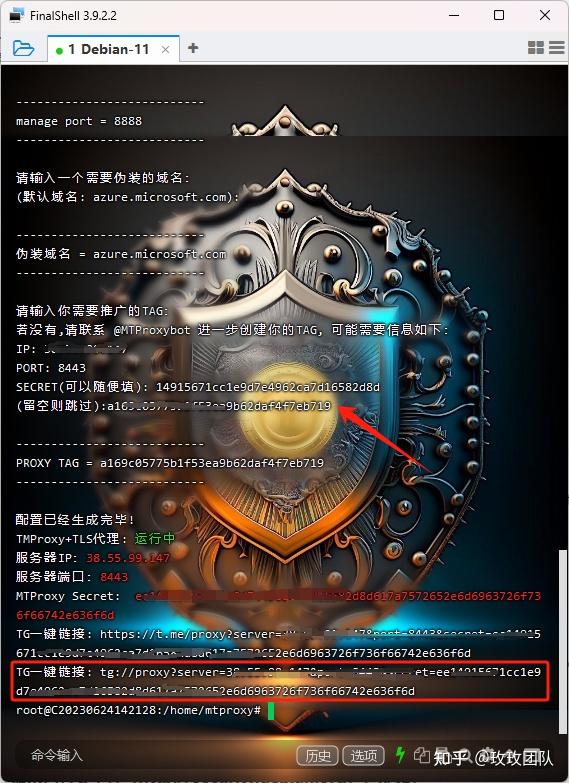
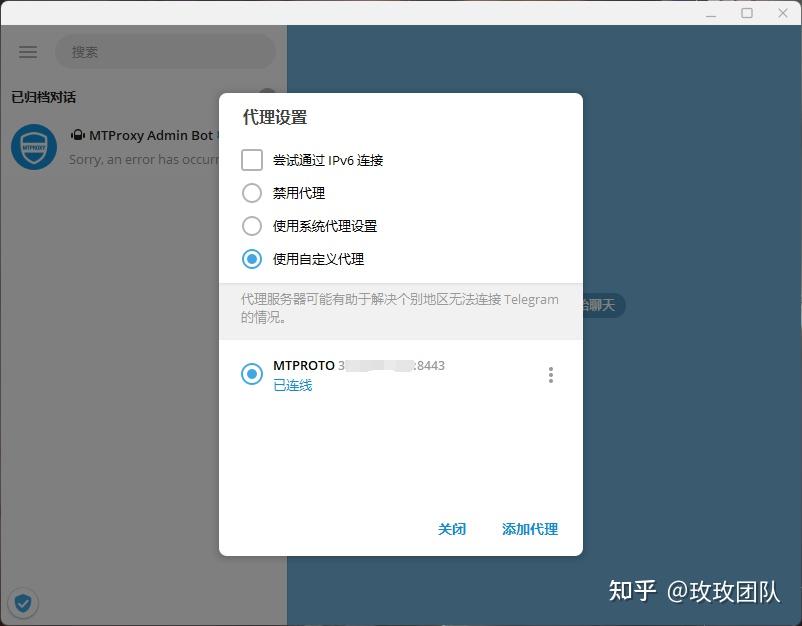
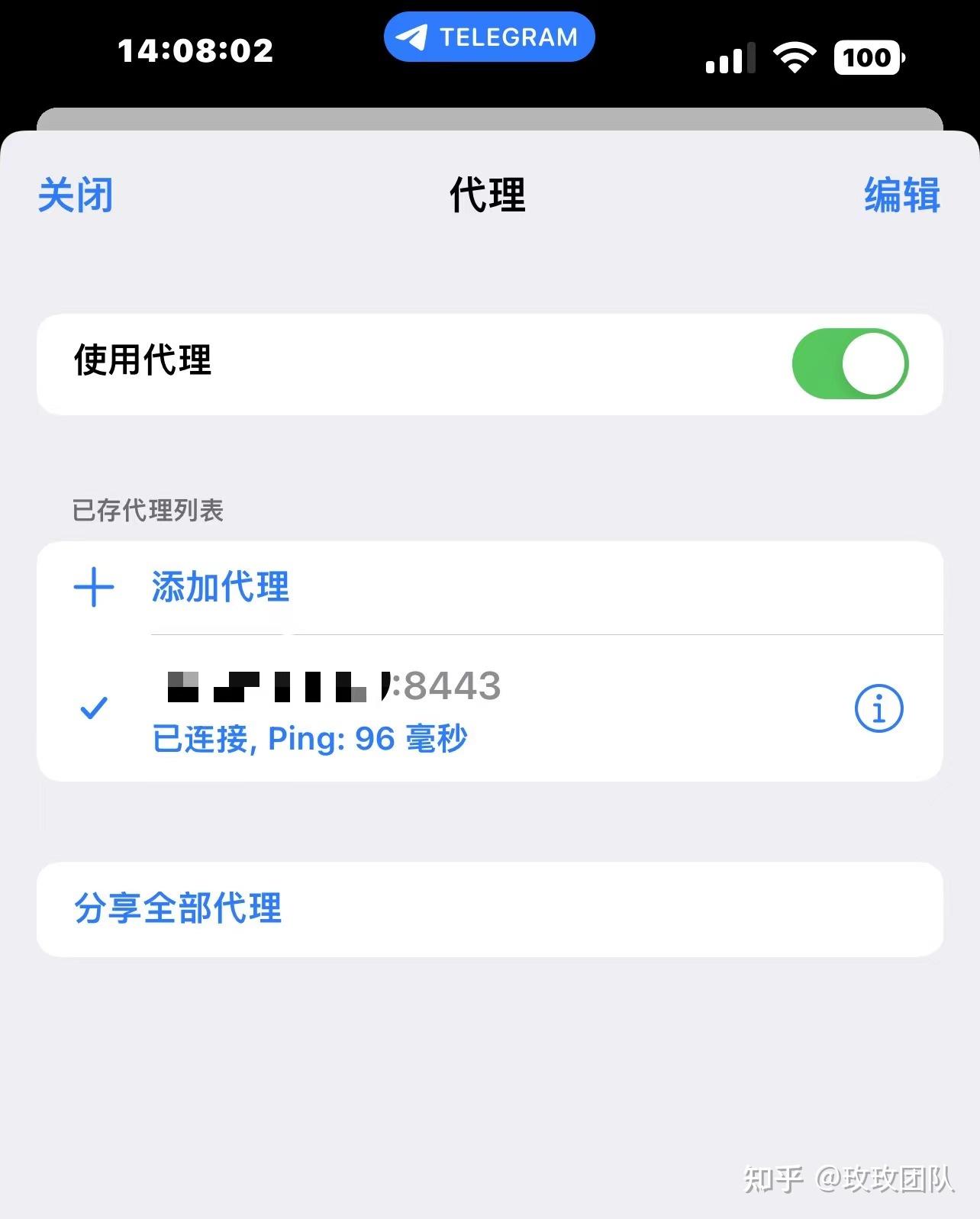
运行后提示已停止,可能你的服务器不支持这脚本,或者防火墙未关闭,或者端口被占用需要更换端口,和放行端口
查看指定端口是否被占用:
netstat -ntulp |grep 端口放行指定端口:
ufw allow 端口关闭Debain11/Ubuntu22.04防火墙:
iptables -P INPUT ACCEPT
iptables -P FORWARD ACCEPT
iptables -P OUTPUT ACCEPT
iptables -F下面是MTProxy常用命令:
./mtproxy.sh启动服务
bash ./mtproxy.sh start调试运行 (查看日志)
bash ./mtproxy.sh debug停止服务
bash ./mtproxy.sh stop重启服务
bash ./mtproxy.sh restart卸载安装
rm -rf /home/mtproxy开机启动
chmod 755 /home/mtproxy/mtproxy.sh
vi /etc/crontab加入下面这条命令后保存即可
@reboot root nohup bash /home/mtproxy/mtproxy.sh start > /dev/null 2>&1 &好了,教程就到这里!
推荐本站淘宝优惠价购买喜欢的宝贝:
本文链接:https://zblog.hqyman.cn/post/10741.html 非本站原创文章欢迎转载,原创文章需保留本站地址!
休息一下~~



 微信支付宝扫一扫,打赏作者吧~
微信支付宝扫一扫,打赏作者吧~